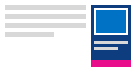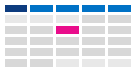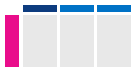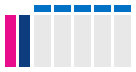Promjena prikaza kalendara programa Outlook
Odaberite mogućnost kartice u nastavku za verziju programa Outlook koju koristite. Koju verziju programa Outlook imam?
Napomena: Ako koraci na kartici Novi Outlook ne funkcioniraju, možda još ne koristite novi Outlook za Windows. Odaberite Klasični Outlook i slijedite te korake.
U programu Outlook imate mogućnost:
Promjena prikaza | Promijeni u početak ponedjeljka | Promjena radnog tjedna | Prikaz dviju vremenskih zona
Napomena: Prikaz rasporeda nije dostupan u novom programu Outlook.
Promjena u prikaz Dan, Radni tjedan, Tjedan ili Mjesec
-
Na navigacijskoj traci odaberite Kalendar.
-
Na kartici Polazno odaberite željeni prikaz.
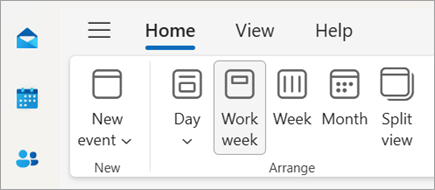
Promjena prikaza kalendara s početkom od ponedjeljka
-
Odaberite Kalendar.
-
Na kartici Prikaz odaberite Postavke kalendara.
-
U odjeljku Izgled kalendara odaberite padajući izbornik u odjeljku Prikaži prvi dan u tjednu kao: i odaberite Ponedjeljak.
-
Odaberite Spremi.
Promjena prikaza radni tjedan (radni tjedan nije tradicionalan)
-
Odaberite Kalendar.
-
Na kartici Prikaz odaberite Postavke kalendara.
-
U odjeljku Prikaži radni tjedan kao: odaberite dane radnog tjedna.
-
Odaberite Spremi.
Prikaz dviju vremenskih zona u prikazu kalendara
-
Odaberite Kalendar.
-
Na kartici Prikaz odaberite Postavke kalendara.
-
Odaberite Dodaj vremensku zonu.
-
Na popisu Ostale vremenske zone odaberite vremensku zonu koju želite dodati.
-
U okvir Natpis upišite mjesto ili vremensku zonu.
-
Odaberite Spremi.
Neka nadolazeće stavke kalendara budu vidljive
Zadržite nadolazeće obveze i sastanke u prikazu tako da otvorite uvid u kalendar na bočnoj strani aplikacije Pošta.
Na navigacijskoj traci u aplikaciji Pošta ili Kalendar desnom tipkom miša kliknite Kalendar, a zatim odaberite Usidri uvid.
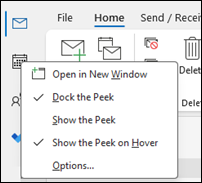
Napomena: Da biste usidrili uvid za poštu i kalendar, morate odabrati mogućnost za svaku od njih pojedinačno.
Podrobnije se informirajte o stalnoj vidljivosti kalendara, obveza i sastanaka.
Promjena u mjesečni prikaz s početnim datumom u ponedjeljak i prikazom praznika u SAD-u
Postavite prikaz kalendara po mjesecima da biste vidjeli kratki prikaz svojih aktivnosti. Uobičajeni način prikaza kalendara je radni tjedan s početkom u ponedjeljak i praznicima u SAD-u.
-
Odaberite Kalendar.
-
Odaberite Polazno > Rasporedi > mjesec.
-
Odaberite karticu Datoteka.
-
Odaberite Mogućnosti, a zatim Kalendar.
-
U odjeljku Radno vrijeme za Prvi dan u tjednu odaberite ponedjeljak.
-
U odjeljku Mogućnosti kalendara za dodavanje praznika u kalendar odaberite Dodaj praznike.
-
Odaberite Sjedinjene Američke Države, a zatim U redu.
Podrobnije se informirajte o dodavanju praznika u kalendar.
Promjena prikaza radnog tjedna na prikaz nedjelja-četvrtak s 12-satnim danima (nije tradicionalni radni tjedan)
Ako radite prema radnom rasporedu koji nije tradicionalan, možete postaviti prikaz radnog tjedna tako da samo prikazuje ta radna vremena. Ako ste, primjerice, medicinska sestra, možda ćete htjeti vidjeti samo nedjelju – utorak, 12-satnu smjenu u bolnici.
-
Odaberite Kalendar.
-
Odaberite Polazno > Rasporedi > radni tjedan.
-
Odaberite karticu Datoteka.
-
Odaberite Mogućnosti, a zatim Kalendar.
-
U odjeljku Radno vrijeme za Vrijeme početka odaberite 6:00.
-
U odjeljku Radno vrijeme za Vrijeme završetka odaberite 18:00.
-
Za Radni tjedan odaberite ned, pon i uto te poništite sve ostale potvrđene okvire.
-
Za Prvi dan u tjednu odaberite nedjelja.
-
Odaberite U redu.
Savjet: Da biste vidjeli sve sate tijekom duge smjene u prikazu Radni tjedan, smanjite ga pomoću mogućnosti Zumiranje u donjem kutu kalendara.
Prikaz dvije vremenske zone u tjednom prikazu
Kada radite s partnerima u različitim vremenskim zonama, korisno je vidjeti obje vremenske zone u prikazu Tjedan. Kada, primjerice, zakazujete sastanke iz istočne vremenske zone, možete pogledati raspored australskog suradnika (brisbane vremensku zonu) da ne biste rezervirati vrijeme koje ne radi.
-
Odaberite Kalendar.
-
Odaberite Polazno > Rasporedi > tjedan.
-
Odaberite karticu Datoteka.
-
Odaberite Mogućnosti, a zatim Kalendar.
-
U odjeljku Vremenske zone, upišite Istočna vremenska zona u okvir Oznaka.
-
Na popisu Vremenska zona odaberite (UTC-05:00) Istočno vrijeme (SAD & Kanada)..
-
Odaberite Prikaži još jednu vremensku zonu.
-
Upišite Brisbane u okvir Oznaka.
-
Na popisu Vremenska zona odaberite (UTC+ 10:00) Brisbane.
-
Odaberite U redu.
Saznajte više o tome kako funkcionira normalizacija vremenske zone.
Tražite li nešto drugo?
Ako filtrirate stavke kalendara ili mijenjate polja, možete jednostavno stvoriti prilagođeni prikaz tako da su potrebne informacije uvijek dostupne.
-
Odaberite Prikaz.
-
U grupi Trenutni prikaz odaberite Promijeni prikaz, a zatim Upravljanje prikazima.
-
Odaberite Novo.
-
U okvir Naziv novog prikaza upišite naziv prikaza.
-
U okviru Vrsta prikaza odaberite vrstu prikaza.
-
Da biste promijenili mjesto na kojem je prikaz dostupan, odaberite mogućnost u odjeljku Može se koristiti, a zatim odaberite U redu.
-
U dijaloškom okviru Dodatne postavke prikaza: novi prikaz odaberite mogućnosti koje želite koristiti.
-
Kada završite s odabirom mogućnosti, odaberite U redu.
-
Da biste odmah koristili prikaz, odaberite Primijeni prikaz.